Как закинуть видео в инстаграмм
Содержание
- Как добавить видео в Инстаграм с телефона
- Как добавить видео в Инстаграм с компьютера
- Как выложить видео в Инстаграм
- Стандартный метод
- Импортирование через приложения
- Облачные хранилища
- Как загрузить видео через IGTV на телефоне
- Особенности ПК версии Инстаграм: как загрузить видео
- IGTV на компьютерную версию
- Через браузер
- Видео
- Через Gramblr
- Видео
- BlueStacks
- Instmsk
- Publbox
- Plansy.me
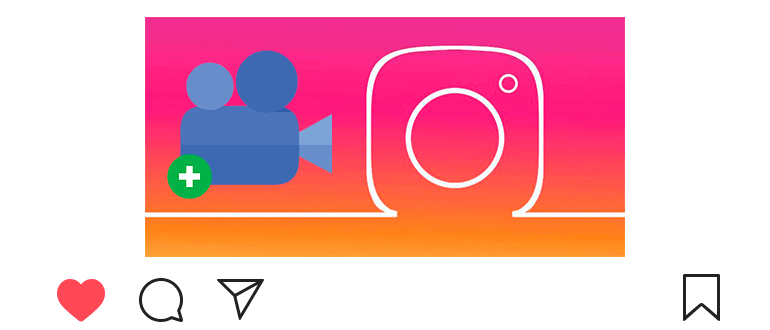
Обновлено — 26 сентября 2019
Для привлечения внимания пользователей вы можете добавить видео в Инстаграм с телефона или компьютера.
Причём выложить видео можно не только из галереи, но и созданное прямо сейчас.
Как добавить видео в Инстаграм с телефона
- В самом низу приложения касаемся
 .
. - Загружаем видео из галереи или создаём новое :
- Сделать новое видео можно в правом нижнем углу (вкладка «Видео»);
- Новое видео можно записывать отрывками;
- Для включения вспышки коснитесь
 , перевести на фронтальную камеру —
, перевести на фронтальную камеру —  .
.
- Справа сверху касаемся «Далее» .
- Оформляем видео:
- Сверху можно отключить звук
 в видео;
в видео; - В нижней части экрана можно выбрать фильтр;
- Длительность видео: от 3 секунд до 1 минуты (если длиннее, то нужно укоротить);
- При желании можно выложить длинное видео в IGTV с компьютера или телефона (см. в статье);
- Выберите обложку видео (главный кадр, отображающийся до воспроизведения);
- Если закончили с оформление видео — касаемся «Далее» в правом верхнем углу.
- Добавляем информацию в видео:
- Введите подпись, которая будет расположена под видео (обязательно укажите хештеги для видео и делайте абзацы);
- Отметьте людей, если они присутствуют на видео;
- Укажите место, где было сделано видео;
- Выберите соц. сети, куда автоматически опубликуется видео;
- В расширенных настройках можно поменять список с лучшими друзьями и выключить комментарии к видео.
- Если видео готово к опубликованию, то касаемся кнопки «Поделиться» в правом верхнем углу.
- Публикацию с видео можно найти в вашем профиле и ленте новостей;
- Для внесения изменений справа сверху коснитесь
 — «Редактировать»;
— «Редактировать»; - Внести можно лишь некоторые изменения: включение и отключение комментов, добавление места, отметки людей, указание подписи;
- Для всех будет доступно количество просмотров видео, но увидеть, кто посмотрел видео не сможет даже автор;
- Вы всегда вы можете удалить видео или добавить в архив;
- Накрутка лайков поможет набрать просмотров, чтобы выйти в ТОП;
- Скачать видео с Инстаграма может любой желающий.
А теперь рассмотрим 2 способа, которые помогут загрузить видео в Инстаграм через компьютер.
Первый способ для тех у кого стоит Windows 10.
Как добавить видео в Инстаграм с компьютера
- Переходим по ссылке и устанавливаем приложение на Windows 10.
- Запускаем приложение и входим в Instagram (Sign Up).
- Внизу нажимаем на кнопку
 .
. - Добавляем видео:
- Для загрузки видео с папки компьютера сверху нажимаем на «Camera Roll» и ищем видео;
- Для записи видео с веб-камеры снизу кликаем по «Video».
- Далее оформляем видео, как из предыдущей инструкции (пункт 4) и делимся им со своими подписчиками.
- Изменить язык в приложении можно в настройках
 — «Language» — «Русский»;
— «Language» — «Русский»; - Добавить фото в Инстаграм при помощи этого приложения тоже можно.
Второй способ адаптирован абсолютно для всех версий Windows или Mac OS.
Самый лучший способ добавить видео с компьютера — это установка популярного Android-эмулятора.
Быстро, удобно и бесплатно.
Как выложить видео в Инстаграм
- Переходим по ссылке и скачиваем программу «BlueStacks».
- Открываем загруженный файл и устанавливаем программу на свой компьютер.
- Заходим в свой аккаунт от Play Market или создаём новый.
- Открываем Google Play Store , находим и устанавливаем приложение Instagram .
- Переходим в установленное приложение и авторизуемся под логином и паролем от Инстаграма.
- Теперь можно пользоваться Инстаграмом через компьютер с тем же функционалом (загрузите видео по первой инструкции).
Важно: чтобы выложить видео в Инстаграм, до этого следует его загрузить в библиотеку BlueStacks.
Откройте главную вкладку программы в левом верхнем углу, потом снизу кликнете по «Больше приложений»  — «Медиа-менеджер»
— «Медиа-менеджер»  .
.
Загрузите видео в библиотеку через «Импорт из Windows».
Видеоурок на тему: как добавить видео в Инстаграм с телефона или компьютера.
Способы, как добавить видео в Инстаграмм: использовать встроенную «Галерею», приложения для редактирования видеофайлов, импортировать из облачных хранилищ (Google Disk, OneDrive).
Добавлять можно и в Stories, создав привлекательное оформление для страницы. Чтобы добавить большое видео в Инстаграм, можно воспользоваться новой функцией – IGTV.
Стандартный метод
Создав видеоряд на своем мобильном, пользователь может его опубликовать на странице через «Галерею». Минимальное время одного видео – 3 секунды, максимальное – 1 минута. Для Историй длина составляет всего 15 секунд.
Чтобы разместить на странице, достаточно:
- Авторизоваться в приложении, перейти в личный профиль.
- Нажать на значок «+» в нижней части экрана.

- Выбрать «Галерея» — Хранилище медиафайлов (или SD-карту).

- Отметить видео, которое готово к публикации.
Добавив требуемый файл, пользователь может настроить: длительность (обрезав видеоряд), фильтр, обложку, убрать звук при необходимости.
Примечание: максимальный размер загружаемого медиафайла составляет 1,75 Гб. Смена частоты кадров – 30 кадров/с.
Импортирование через приложения
Еще одним способом, как добавить видео в Инстаграмм с телефона считается импорт с редакторов. К примеру, популярное приложение VSCO теперь обладает функцией наложения фильтров для видеоряда.
По окончанию редактирования, пользователь может нажать «Поделиться» и выбрать Instagram. Файл будет перемещен в социальную сеть, где владелец страницы уже сможет добавить описание и обрезать ненужные моменты. 
В список приложений для редактирования видео вошли:
- Filmr. Простой редактор для тех, кто только учится добавлять картинки и фильтры на видеоряд;
- HUJI cam. Для любителей эффекта пленочных фотоаппаратов, сверху расположена дата, которую можно поменять в настройках. Бесплатный аналог: KUJI Cam.;
- Quick от GoPro. Быстрый и многофункциональный редактор, позволяющий изменять видео любого качества и размера.
Инструкция по размещению на примере Quick:
- Запустить приложение, разрешить доступ к медиафайлам.
- Отредактировать по своему желанию: добавить надписи, музыку, указать яркость и контраст.

- Нажать на кнопку «Сохранить» — Отправить файл.
- Подождать окончания загрузки и в появившемся окне выбрать «Лента Instagram».

Приложение позволяет добавлять видео в Stories. Это можно сделать, как с помощью стандартного «Отправить файл», так и через специальную функцию.
Чтобы добавить в историю Instagram несколько видео, необходимо в настройках выбора медиафайлов, отметить нужное количество объектов. К примеру, нужно опубликовать три видео: при размещении файлов из Галереии, потянуть шторку и отметить.
Облачные хранилища
Используя «облачное хранилище», по типу Google Disk, можно быстро публиковать видео в Ленте. Чтобы это сделать, необходимо авторизоваться в диске и найти требуемый файл.
- Открыть Instagram, перейти в раздел публикации.
- В выпадающем списке сверху выбрать «Другое».

- Появится окно с недавними файлами, нажать на меню слева «Категории».

- В появившемся списке отметить «Google Disk».
Видео будет опубликовано также, как и с «Галереи».
Подключение к Интернету должно быть стабильным, иначе файл не будет отправлен в Instagram.
Как загрузить видео через IGTV на телефоне
Функция IGTV позволила создавать целые видео-каналы, где пользователи делятся видеороликами до одного часа. С её помощью можно добавить большое видео в Инстаграм.
- Зайти в приложение.
- Выбрать в верхней части экрана значок IGTV.

- Нажать на шестеренку «Настройки».

- Создать свой канал – Подтвердить действия.
- В верхней части экрана нажать на «+».

- Выбрать видео из Галереи.

Продолжительность видеоряда может быть любой: от 15 секунд до одного часа. Это один популярных способов среди блогеров.
Особенности ПК версии Инстаграм: как загрузить видео
На компьютере доступна загрузка длинных видео через IGTV. Как и в мобильной версии, пользователю нужно создать канал и добавить клип. На ПК загрузить можно через браузерную версию Инстаграма, без дополнительных плагинов или программ.
Требования в видео и загрузке:
- формат: MP4, объем – до 3,6 Гб;
- длительность: от 1 с до 60 мин;
- разделы: описание, обложка, заголовок;
- где будет показано: IGTV и страница в Facebook.
Владелец профиля может одновременно опубликовать ролик в IGTV и Facebook. Для этого, нужно отметить под описанием размещение в обе социальные сети.
IGTV на компьютерную версию
Чтобы загрузить видео в Инстаграм через IGTV, нужно сначала подготовить видеоролик. Социальная сеть рекомендует портретный формат или альбомный, который будет в полном размере отображаться у зрителей.
- Зайти в Инстагарм через браузер – авторизоваться.
- Перейти в раздел: «IGTV» на своей странице.
- Заполнить поля: название, описание.
- Перетащите видео – открыть папку на компьютере и с зажатой кнопкой перетащить в окно.
- Сохранить клип.
Пользователь может отметить дополнительное размещение в своей Ленте. Подписчики увидят запись на странице и смогут перейти к полному клипу, нажав по кнопке: «Смотреть».
Не все пользователи могут закинуть ролик с телефона в инсту, тогда возникает вопрос, как добавить видео в инстаграм с компьютера. Это можно сделать как средствами браузера, так и при помощи специальных программ, рассмотрим тему подробнее.
Через браузер
Этот метод заключается в использовании стандартных возможностей браузера. Все современные веб-обозреватели обладают встроенным эмулятором, благодаря которому можно посещать веб-страницы как будто со смартфона или планшета и видеть мобильную версию сайта. Делается это просто:
- Откройте https://www.instagram.com и авторизуйтесь в своем аккаунте.
- Кликните ПКМ на свободном месте сайта и выберите «Исследовать элемент».

- Кликните по значку мобильных устройств.

- Установите параметры как на скрине.

- Обновите страницу, нажав клавишу F5 .

- Нажмите на значок публикации.

- Выберите короткое видео на компьютере (не более 1 мин) и опубликуйте его.
Видео
Через Gramblr
Gramblr — бесплатная программа для компьютера, созданная для загрузки видео в инсту. Помимо этого она предоставляет возможность управлять профилем и совершать различные публикации. Пользоваться программой не сложно:
- Скачайте Gramblr с официального сайта https://gramblr.com/uploader/#home.
- Установите приложение на компьютер.
- Запустите Грамблр.

- Кликните по ссылке «Log in now» .

- Укажите данные от профиля в инсте, кликните по кнопке «Log in» .
- Откройте на ПК папку с видео и перетяните видео ролик в программу.

- Завершите публикацию.
Видео
BlueStacks
Суть метода в использовании программы, которая эмулирует операционную систему Андроид на компьютере. Достаточно установить такое приложение на компьютер и выполнить несколько несложных действий:
- Скачайте BlueStacks с официального сайта на компьютер https://www.bluestacks.com.
- Установите эмулятор, для этого выберите папку инсталляции и нажимайте кнопку «Далее» .
Подробная инструкция по установки bluestacks - В процессе установки поставьте галочки, как на скриншоте.
- После установки запустите программу и добавьте свой Google аккаунт.
- Перейдите в «Центр приложений» .

- В строке поиска введите «Instagram» и нажмите Enter .

- Установите найденное приложение и откройте его.
- Авторизуйтесь в инсте.
- Коснитесь кнопки публикации.

- Кликните по стрелочке, возле надписи «Галерея» .

- Выберите пункт «Другие» .

- Кликните на еле видную надпись «Выбрать из Windows» .

- Выберите ролик на компьютере, видео должно быть коротким, не более 1 мин .
- Завершите публикацию, добавив описание и теги.
Instmsk
Первый сервис, при помощи которого можно добавить видео в инстаграме – Instmsk. Это очень просто сервис, позволяющий не только публиковать видео через компьютер на своем аккаунте, но и продвигать их по хэштегам и локациям. Кроме того, здесь вы можете добавлять отложенные публикации и загружать фотографии в неограниченном количестве, и все это абсолютно бесплатно. Как это сделать, мы рассмотрим далее.
Инструкция как загружать видео через Instmsk:
- Открываем в браузере сайт https://instmsk.ru/ и нажимаем на кнопку «Войти», расположенную в верхней части экрана.

- В открывшемся меню выбираем социальную сеть для входа или регистрации в сервисе.

- Далее добавляем свой аккаунт на сервис. Для этого кликаем по кнопке «Добавить аккаунт».
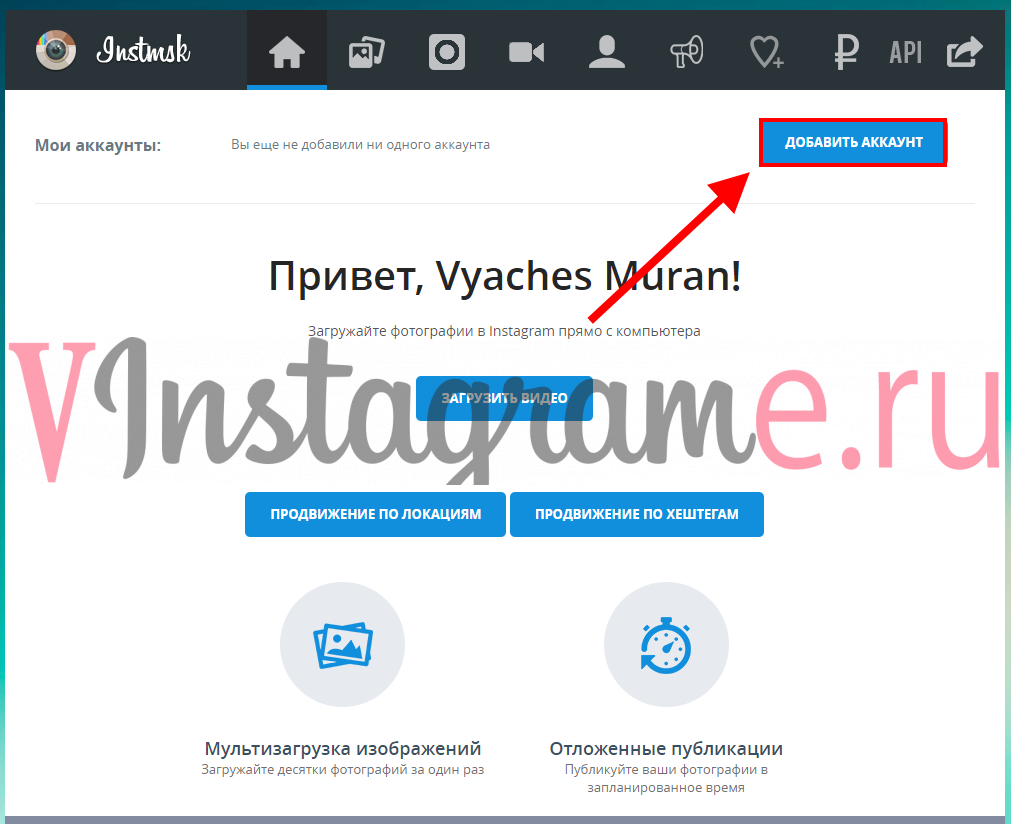
- Затем снова выбираем «Добавить аккаунт».
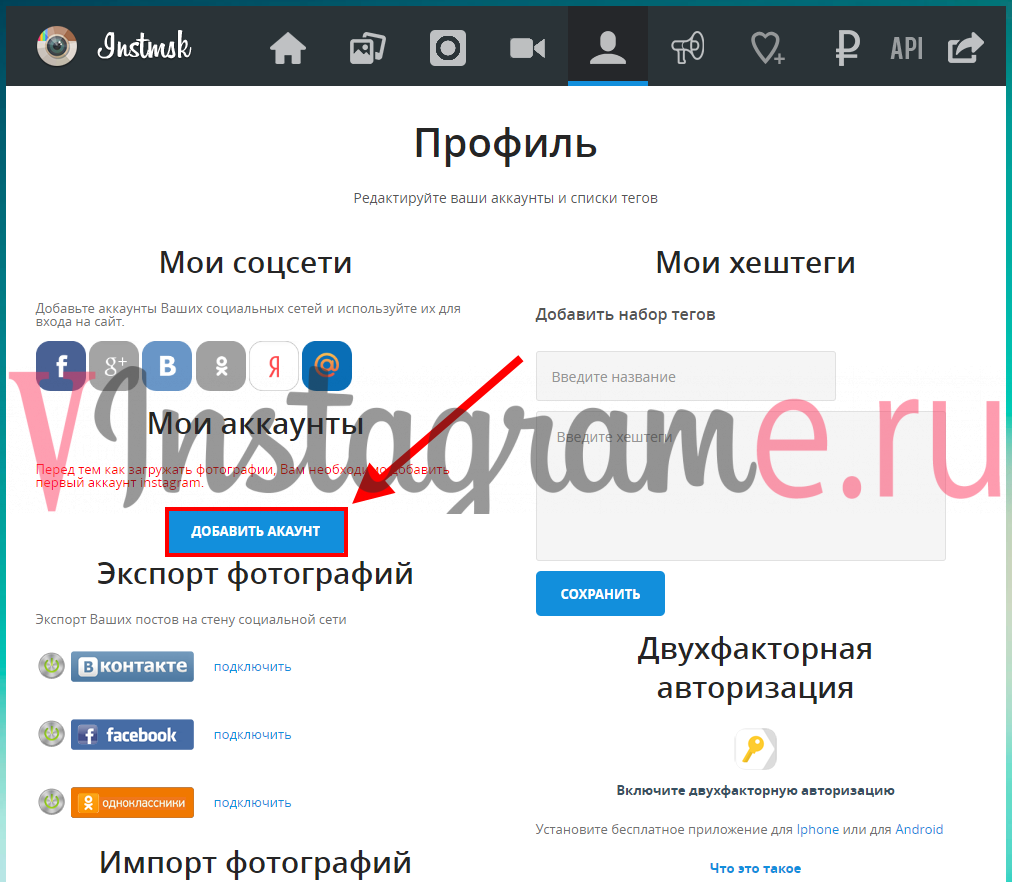
- В открывшемся меню вводим данные своего аккаунта и нажимаем «ДОБАВИТЬ АККАУНТ INSTAGRAM».
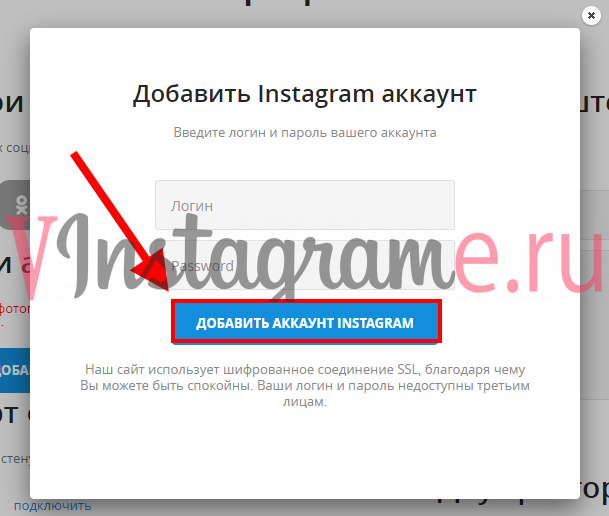
- Осталось нажать на кнопку «Загрузить видео» и добавить свои лучшие видеоролики для инстаграма.

Publbox
И еще один сервис под названием Publbox для добавления видео с компьютера. В данном сервисе доступна возможность добавления фото, видео и обычных постов в определенное время.
Например, если вы хотите опубликовать видеозапись в 10 часов утра, то этот сервис именно для вас. Кроме того, есть функция «Умный календарь», при помощи которой можно запланировать посты на всю неделю и посмотреть какие публикации уже были сделаны за последние дни, месяцы или год.
Обратите внимание: этот сервис платный, но первые 14 дней можно пользоваться БЕСПЛАТНО . Промокод : —> vinsta
Инструкция как добавить видео через сервис Publbox:
- Переходим по ссылке https://publbox.com/ru/ и нажимаем кнопку «Регистрация», расположенную в верхнем правом углу.

- Далее выбираем социальную сеть, через которую мы будем проходить регистрацию. Например, ВКонтакте.

- В открывшемся окне выбираем кнопку «Опубликовать в».

- Здесь выбираем значок инстаграма и нажимаем на него.

- После всех процедур нажимаем на кнопку в виде видеокамеры и добавляем свое видео. Затем нажимаем «Опубликовать». Слева от кнопки вы также можете включить таймер времени публикации.

Plansy.me
Plansy.me — это сервис отложенного постинга в Instagram. Вы можете создавать контент-план из медиа-файлов любых форматов (видео, фото) и размещать не только в основной ленте, но и в сториз.

Вот, как закинуть видео в Инстаграм с компьютера без особых усилий, выбирайте подходящий для себя способом и следуйте нашим инструкциям.

